Continuando a série de temas iniciada pelo Ubuntued, apresenta-se o tema Sonar’10 desenhado por Daniel Rodrigues. O objectivo deste tema é ser o mais parecido possível com o tema original do openSUSE e acrescentar as características do Ubuntu, como os botões do lado esquerdo das janelas, ícones monochrome. Na minha opinião o resultado é obtido na perfeição.
Para melhorar ainda mais a distribuição, o tema contém um instalador muito simples de utilizar que faz todos os passos da instalação automaticamente, assim poderá mostrar e partilhar este tema com os seus amigos em segundos.
Pré-Instalação
Tal como nos últimos artigos, recomendo que instale primeiro o Elementary, desta forma o Nautilus ganhará algumas opções que melhoram a produtividade do seu desktop e ficará com um aspecto mais cuidado. A instalação é simples e basta este escrever este comando no terminal:
Avant-Window-Navigator
Se já utiliza a belíssima dock AWN poderá mudar o aspecto para que se adapte melhor ao tema que irá instalar. Desta forma a dock não irá parecer algo estranho no seu computador, mas, sim, um complemento para o seu trabalho.
Clique com o botão direito na dock e seleccione “Preferências da Dock“. Na nova janela escolha a aba “Temas” e seleccione o “Smoke“. Para finalizar clique no botão “Aplicar“.
CoverGloobus
A skin que sugiro para este tema foi desenhada por leonardodq. Esta skin apresenta um estilo minimalista e mostra apenas a informação necessária para saber o que está a ouvir. Obtenha a skin neste link e siga as instruções deste artigo para a instalar.
Dicas para Compiz
Se é uma pessoa que passa muito tempo no computador a trabalhar e tem muitas janelas abertas em simultâneo, recomendo que leia as sugestões deste artigo. Poderá aumentar a sua produtividade, diminuir o tempo de procura das janelas e a utilizará com maior eficácia todos os seus workspaces.
Rainlendar2
Uma skin do rainlendar2 que fica excelente neste tema chama-se STATICA, e foi referida neste artigo. Nele estão contidas todas as informações para instalar a skin em questão, que para além dos visuais do calendário e das listas de afazeres, tem um relógio e a meteorologia da sua localização.
Tema
Para finalizar iremos instalar o tema. Tal como foi dito na introdução, tudo é feito com um simples script. Faça o download dos ficheiros neste link e assim que a transferência estiver concluída extraia a pasta para a sua directoria Home.
Com o comando seguinte poderá instalar o tema. Terá de inserir a sua password de administrador para poder copiar os ícones e escolher o ícone do menu do Gnome, a instalação é bastante intuitiva pelo que não deverá ter problemas.
O script efectua as seguintes acções:
Copia o tema para a pasta ~/.themes
Copia os ícones para a pasta /usr/share/icons
Permite a escolha do logótipo do menu
Copia as fontes necessárias para ~/.fonts
Muda o wallpaper para o sugerido no tema
Finalmente activa todos os componentes.
Este será o aspecto final do seu desktop:
Espero que tenha gostado deste tema. Pessoalmente posso dizer que é um excelente trabalho e que certamente o utilizarei durante um bom tempo.
Não se esqueça que no próximo dia 10 de Setembro estará disponível mais um tema para o seu computador no Ubuntued.
Até lá se não quiser perder nenhum artigo adira ao nosso serviço de subscrição e habilite-se a ganhar um leitor MP3.

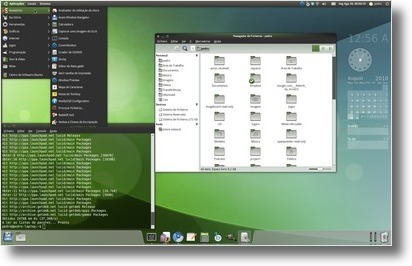

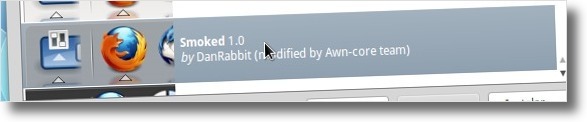
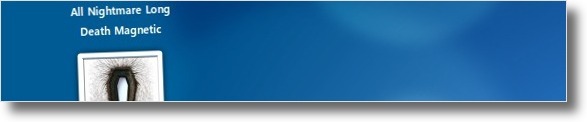
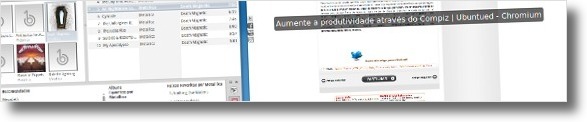


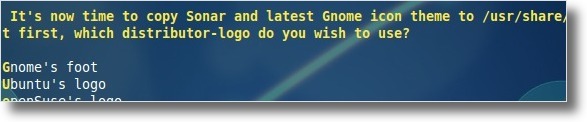
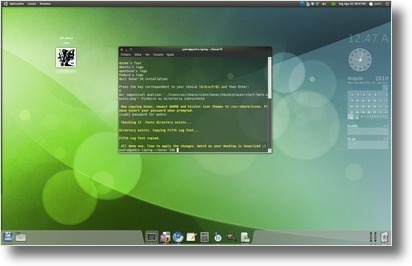








Olá….
como faço para desinstalar o tema??
No meu PC não funcionou. A complexidade para manusear o Linux Ubuntu continua em alta.
Como faço para instalar um, só unzinho, bendito tema no ubuntu 11.10?
Obrigado.
Olá Antonio,
Primeiro que tudo, o Ubuntu é muitíssimo mais simples de manusear que o windows em termos de personalização.
Em segundo, sobre a sua dúvida, bom, o ubuntu 11.10 e a partir do mesmo, estará a utilizar um sistema chamado de GTK3. Antes tinha o GTK2. Independentemente dessas implementações o que precisa de saber é que os temas do GTK2 não funcionam no GTK3 e vice versa.
Assim, o tema que você está a tentar adicionar é um tema GTK2 e como o Ubuntu 11.10 é um tema GTK3 não permite você instalar.
Abraço,
Cláudio Novais.
Ótimo tema! Estive a utilizar o Kubuntu por 2 meses no meu laptop e testei o tema nele. Funciona perfeitamente bem no Kubuntu.
Continuem assim :)
[...] Tema 26 – Sonar’10 [...]
Este tema é realmente muito bonito e bem feito. Gostei do resultado final. Utilizo o Rainlendar também, que deixa o desktop muito agradável, podendo enfim, retirar o calendário e o relógio do gnome-panel.
Vou pensar melhor quanto a AWN. Acho ela bonita, mas às vezes me incomoda um pouco.
Vou testar.
Gostaria de dizer que esse é um bom tema, inclusive estou usando ele, parabéns pelo post.
Gostaria de dar uma dica para usar com esse tema, seria um tema para firefox.
o nome é: Nasa night launch
Pode-se usar o lavafox V1-green também, apesar de conter a cor do tema(verde) não achei que ficou legal.
@p.lobo Cara, já rodei várias vezes o script e escolhi todos os ícones possíveis, sempre o ícone do openSUSE é instalado. =(
@Kauan e Eduardo
Faz tudo parte da versão de desenvolvimento do AWN, basta escolher a opção Lucido nas preferencias da dock
Em principio o artigo do AWN será actualizado para explicar, esteja atento nos próximos dias ;)
Obrigado a todos pelos comentários e obrigado ao “Ubuntued” por falar do Sonar’10!
Foi graças ao aspecto sóbrio e profissional que cria que decidi criar o pack.
Devem agradecer sim aos designers da Novell, todo o trabalho é deles :)
“Ola, queria saber como você deixou o awn transparente no centro. Obrigado!”
@Alex Nascimento
Sinceramente também tenho esse problema ao fim de instalar alguns temas :)
basta executar este comando:
rm -rf .gnome .gnome2 .gconf .gconfd .metacity
tenha o cuidado de fazer primeiro um backup destas pastas caso tenha algo importante, como scripts
Olá Pedro,
Tenho como norma, antes de querer voltar ao início nas configurações fazer uma cópia dessas pastas em vez de as remover. Faço-o normalmente pelo nautilus com a combinação de teclas CTRL+H para poder ver os ficheiros e pastas ocultos.
Quando sei que é um risco o que vou fazer, por exemplo quando são modificações profundas, antes delas faço uma cópia dessas pastas e assim no caso de querer voltar basta-me substituir as pastas que fiz a cópia de segurança!
Espero ter ajudado.
Abraços ;)
Os temas que você posta aqui são simplesmente sensacionais. Gostaria de testar alguns, mas, tenho medo de fazer modificações demais e não conseguir voltar ao tema padrão do Ubuntu.
Gostei muito do tema… outra forma de abrir o nautilus em modo root é digitar no terminal: sudo nautilus. Este blog facilitou muito o meu uso do ubuntu desde que instalei ele no meu laptop. Isso já vai mais de um ano. Se bem que agora eu rodo mais o Linux Mint 9. Abraço e inté.
Consegui deixar transparente :)
Como faz para deixa o terminal com transparencia? aqui no meu ele esta opaco.
@Lucas Mezêncio
Terá de correr novamente o script, e ter o cuidado de escolher o ícone certo.
@Luiz Carlos Panta
Terá de expor melhor o seu problema, não consegue executar o comando?
Olá, instalei tudo direitinho, porém o ícone do menu do Ubuntu ficou com o ícone do openSUSE.
Alguém poderia me ajudar??
Olá Cláudio Novais,
Seguindo o seu comentário, decidi colocar aqui a minha experiência da migração Windows > Linux. Esta migração, no meu caso, não foi assim tão difícil como muita gente apregoa, aliás, com um pouco de ajuda com o Ubuntued e alguns fóruns consegui explorar o que me interessava no Sistema Operativo, e concluí que conseguia tirar maior proveito no Linux que em Windows, quer em programação, quer em automatismo. Pois em Windows um simples ficheiro Batch não passa disso mesmo, só consigo fazer coisas simples, não é muito flexível. Já em Linux, um simples ficheiro SH pode realizar algumas tarefas complexas pois possui uma grande flexibilidade, que me permite realizar tarefas rotineiras comodamente, sejam elas simples ou complexas.
De cada vez que uso o Windows sinto uma falta enorme desse mesmo automatismo, podem ser obtidos, mas com programas externos que provocam algum consumo extra na memória.
Cumprimentos,
Luís Cardoso
Meu nobre, segui o passo-a-passo como você explicou e…..nada.
Sou usuário do Ubuntu desde o 8.10, mas sou apenas usuário.
Parabéns pelo sítio.
Olá Belfort Negão,
Tenho praticamente a certeza que a sua resposta a esta minha que eu estou a dar será simples: “Você está a ser tendencioso, está a «puxar a brasa para a sua sardinha»”. Na verdade isso será errado e a única coisa que tenho a dizer é o seguinte: utilize o Ubuntu e apenas o ubuntu durante 30 horas e depois faça a sua conclusão.
Relativamente à minha resposta em concreto, na verdade, o Ubuntu é MUITÍSSIMO simples. Já a migração do Windows para o Ubuntu é complicada! Eu próprio senti dificuldades pois são filosofias bem diferentes! Você tenta procurar num dos sistemas por algo que costuma ser feito no outro e na verdade não é assim que funciona. Por exemplo a instalação de programas no ubuntu não é como o windows: não precisa de escolher o caminho da instalação, nem precisa de ir à internet fazer download do ficheiro de instalação, nem muito menos precisa de reiniciar. Por outro lado, se tiver a migrar para windows, instalar um programa não é necessário pôr a palavra-passe para continuar, ou não precisa de andar à procura de alternativas ou funcionalidades de programas para resolver problemas pois no windows existem programas para tudo. Como vê, com este simples exemplo puxei a brasa para os dois!
Agora, em termos de automatismos, o Ubuntu é MUITISSIMO mais simples. Apenas existem utilizadores que, nos programas mais beta, fazem instalações complicadas que assustam os utilizadores como você, nomeadamente esta instalação referida neste artigo. No Ubuntu, se existe redes de possível conexão ele simplesmente liga; se tem placas novas, ele instala automaticamente os drivers; se tem actualizações de seja qual for o programa, O UBUNTU ACTUALIZA-O; as instalações são o seguinte: peça para instalar e o ubuntu faz download e instala, tudo automaticamente.
O mundo Ubuntu é extremamente simples, basta usá-lo para saber isso. Mas tem de usar a sério para deixar de lado as filosofias do windows que tornam o ubuntu numa ideia negativa.
Espero que tenha percebido a minha explicação.
Abraço e até já ;)
[...] Tema 26 – Sonar’10 | Ubuntued. [...]
Acho eu, na minha pouca experiência com o sistema linux que, esse tópico é bem interessante, porem, acho que os criadores deveriam facilitar mais este sistema – na sua complexidade – para assim ter uma maior aceitação na distribuição. Mas na realidade, ainda não sei bem se é esse o objetivo dos nobres criadores do linux. Obr…
Ola, queria saber como você deixou o awn transparente no centro. Obrigado!
Parabéns ao Daniel e ao Pedro por este trabalho/divulgação! O tema é muito sóbrio e por isso profissional. Gostei bastante do resultado final!
Abraços ;)
Adorei o tema! Principalmente as dicas do compiz linkadas pro outro artigo, que apesar de eu ser um leitor do blog já há algum tempo, não conhecia :)
Obrigado!